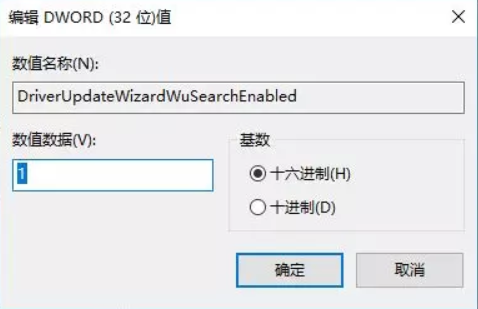win10显卡驱动怎么禁止更新?win10禁止显卡驱动自动更新方法
来源:知识教程 /
时间: 2024-12-13
最近有些用户反映说,自己电脑的显卡驱动会自动更新,虽然新的版本可以兼容更多的游戏,但是也有可能对自己的系统出现不兼容的问题,有些用户并不想更新,想要知道怎么禁止显卡驱动更新,针对这个问题,今日的就来为大伙进行解答,一起来看看都有哪些方式可以操作吧。
禁止方法如下:
方法一:组策略禁止驱动自动更新
1、“win+R”快捷键开启运行,输入“gpedit.msc”,回车打开。
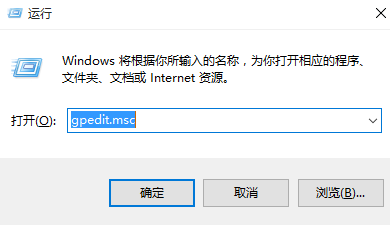
2、进入组策略编辑器之后,需要依次点击左侧中的“计算机配置——管理模版——系统——Internet通信管理——Internet通信设置”选项,随后找到右侧中的“关闭Windows更新设备驱动程序搜索”将其打开。
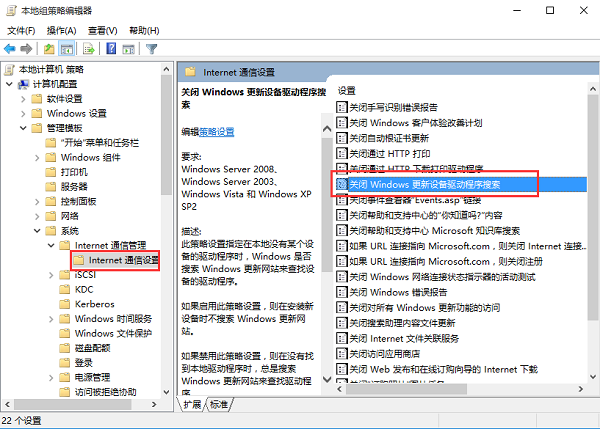
3、然后在打开的窗口中,勾选左上角的“已启用”,最后点击确定保存即可。
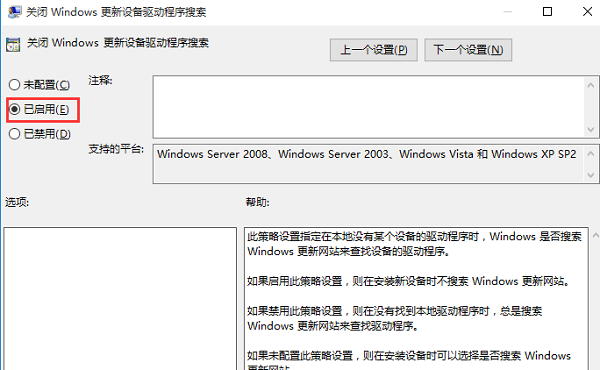
方法二:注册表禁止驱动自动更新
1、“win+R”快捷键在弹出的运行窗口中,输入“regedit”,点击“确定”打开。
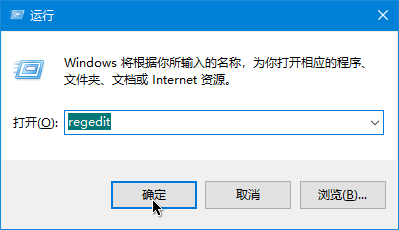
2、随后就会进入到注册表编辑器界面中,需要来到“计算机HKEY_LOCAL_MACHINE\SOFTWARE\Policies\Microsoft\Windows\DriverSearching”路径中。
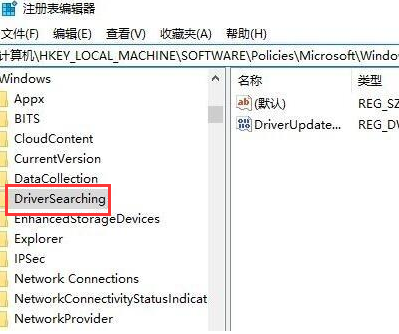
3、然后找到右侧中的“DriverUpdateWizardWuSearchEnabled”双击打开,最后在打开的窗口中,将“数值数据”修改为“0”即可。